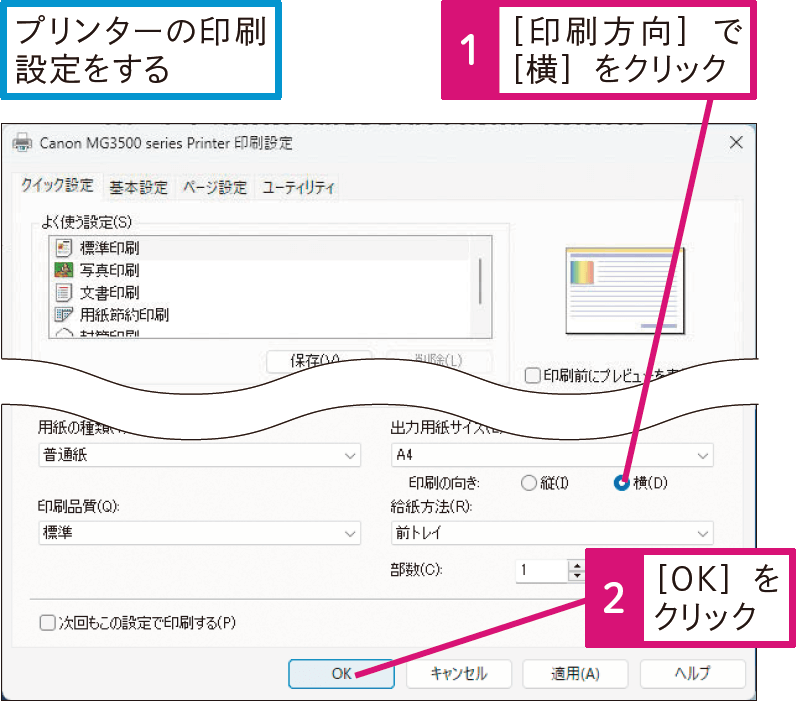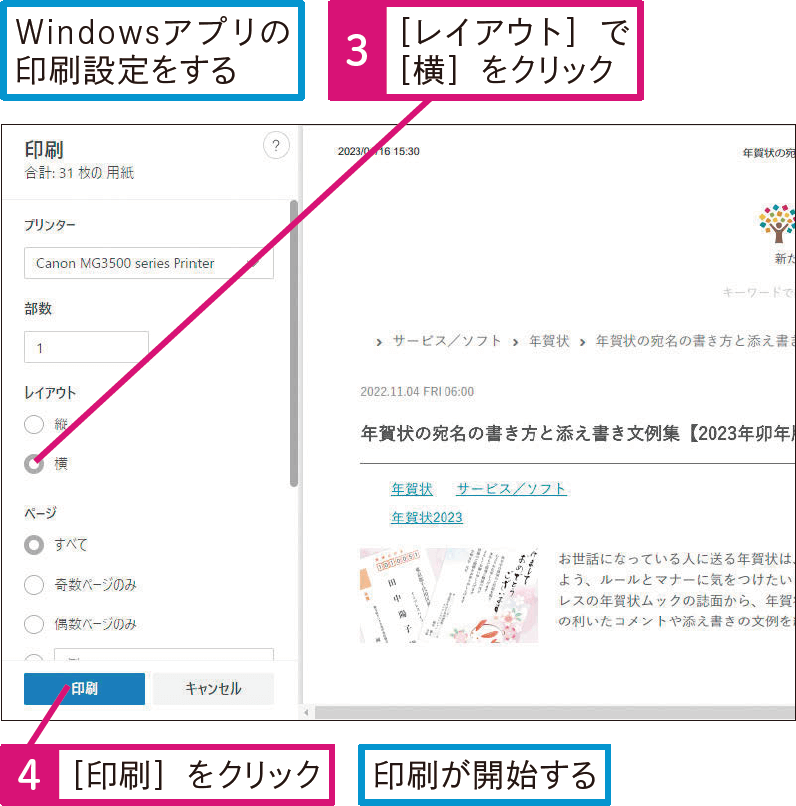Windows 11 Q&A
用紙の方向を変更して印刷するには
アプリとプリンターの両方で向きをそろえましょう
印刷する用紙の向きは、アプリやプリンターの設定画面から指定できます。ただし、アプリで指定した向きとプリンターで指定した向きが異なっていると、正しく印刷できないことがあるので、注意しましょう。
プリンターの印刷設定画面は「プリンターの状態を確認するには」を参考に、プリンターの管理画面を開いて、[プリンターのプロパティ]をクリックすると表示できます。
HINT用紙はどれを選べばいい?
用紙は厚みや材料の違いで、それぞれに特徴があります。たとえば、写真専用の用紙を使えば、写真をきれいに印刷できます。
また、試し刷りは普通紙を使えば、用紙代を節約できます。適切な用紙を選んで、きれいに印刷しましょう。
主な用紙の種類と用途
| 用紙の種類 | 用途 | 特徴 |
|---|---|---|
| 普通紙 | 文書 | 安価で汎用性が高い |
| インクジェット紙 | 文書、写真 | インクジェットプリンター専用の用紙 |
| 写真用紙 | 写真 | 写真印刷の専用紙 |
| 光沢紙 | 写真 | 色がくっきりと仕上がる |
| マット紙 | 写真 | 落ち着いた感じに仕上がる |
| コート紙 | 写真 | 耐水性がある |
HINT印刷したい用紙のサイズが一覧にないときは
特殊な用紙を使おうとすると、用紙設定の一覧に表示されないことがあります。ほとんどのプリンターでは、一覧に表示されない用紙の場合、縦と横のサイズを指定して印刷できるので、試してみましょう。
ただし、プリンターで印刷可能な用紙サイズの範囲でないと、印刷できません。たとえば、最大でA4までしか給紙できないプリンターでは、B4やA3などに相当するサイズの用紙は使えません。
また、名刺など、非常に小さいサイズの用紙には印刷できないプリンターもあります。取扱説明書などで印刷可能な用紙のサイズを確認しましょう。
関連記事
この連載記事は、インプレスの書籍『できるWindows 11パーフェクトブック困った!&便利ワザ大全 2023年 改訂2版』の内容に基づいています。紹介している情報は、書籍発行時点(2023年3月)のものです。
Source: できるネット
Windows 11で用紙の方向を変更して印刷するには